很多人在使用打印机时,会遇到电脑连了打印机却打不出东西。明明连接正常,打印任务也发送了,可是打印机就是不动。这种情况可能由连接故障、打印机设置错误、驱动问题或打印机本身的硬件故障引起。一起来看看解决方法吧

一、检查电脑与打印机的连接
1、有线连接:确认USB数据线插紧,并尝试更换USB接口或数据线。
2、无线连接:检查打印机与电脑是否连接在同一个WiFi网络,必要时重新连接无线网络。
二、确认默认打印机设置
1、Win11:点击【开始】→【设置】→【蓝牙和其他设备】→【打印机和扫描仪】,找到正在使用的打印机。进入打印机设置页面,点击【设为默认值】。
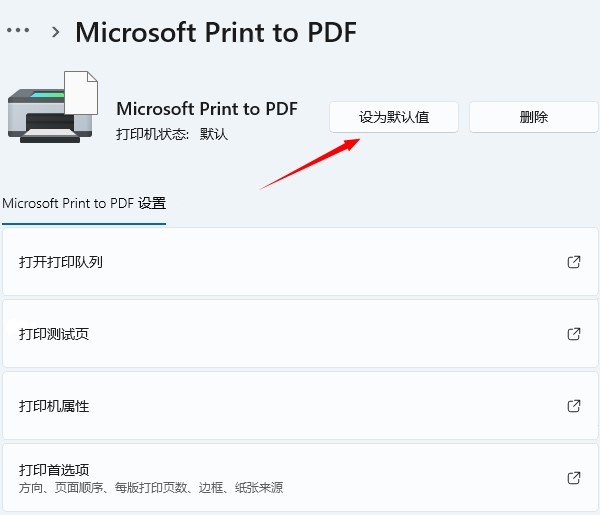
2、Win10:打开【控制面板】 → 【设备和打印机】,选择你使用的打印机,右键选择“设置为默认打印机”。
3、如果电脑安装了多台打印机驱动,可能会误选了别的打印机。
三、清理打印任务队列
1、Win11:打开【开始】→【设置】→【蓝牙和其他设备】→【打印机和扫描仪】,选择当前打印机 → 点击【打开打印队列】,删除卡住的任务,重新发送打印命令。
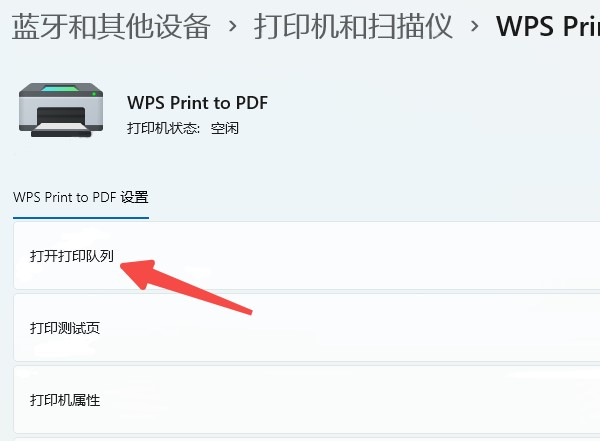
2、Win10:在【设备和打印机】中右键选择你的打印机 → 点击【查看正在打印什么】,删除卡住的任务,然后重新发送打印命令。
四、更新或重装打印机驱动
驱动版本过旧或损坏都会导致电脑连了打印机却打不出东西。推荐使用“打印机驱动管家”软件,一键自动检测并安装最新打印机驱动。
1、点击下载并安装打印机驱动管家到电脑上。
2、打开软件,点击【立即扫描】,等待扫描当前电脑所有驱动情况。
3、扫描完成后,若检测出打印机驱动异常,可点击右上角的“一键修复”按钮。
4、驱动更新完成后,按照提示重启电脑,让新的驱动生效。
五、检查打印机状态与耗材
1、确认打印机不是“脱机”状态,也没有显示“错误”或“缺纸”。
2、检查墨盒、碳粉是否充足,纸张是否卡纸。
当出现电脑连接打印机没反应或打印机打不出东西时,可以按照以上方法排查,大部分问题都能解决。为了减少故障发生,建议定期打开打印机驱动管家更新打印机驱动,修复打印机故障,并保持设备和网络连接稳定。

